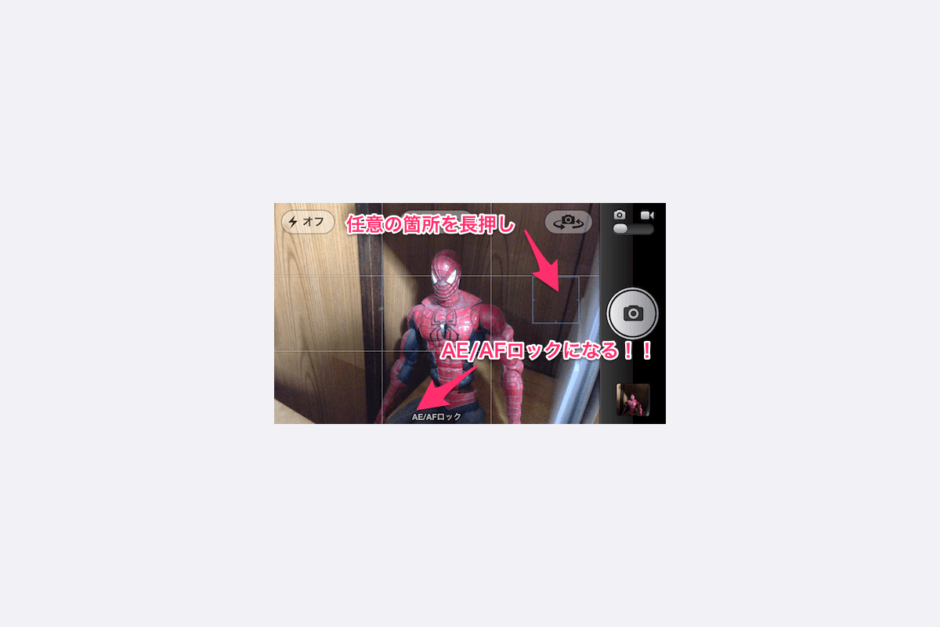記事内で紹介する商品を購入することで、当サイトに売り上げの一部が還元されることがあります。
それは、昨晩の飲み会の席でのことでした。
iPhoneで友達の写真を撮ろうとしたところ、お店の照明が暗くて真っ暗な写真になったため、普段はオフにしているフラッシュを使って写真を撮影。
フラッシュを使うと何もかも明るくなってしまうので、できれば避けたい。でもiPhoneだし無理だよな…
と思ったら、友達がiPhoneでもフラッシュ無しで暗くならない撮影方法を教えてくれました!
明るさを調整できるiPhoneのAE/AFロック機能
そんな機能があることを全然、知らなかったのですが、iPhoneカメラの標準機能である「AE/AFロック」を使うと、フラッシュ無しでも明るさを調整できるんです。
例えば、次の写真。何だか背景が暗いですよね。

こんなときは、背景の暗い部分を長押しします。すると、四角い焦点マークが二度、ブワッブワッと大きくなり、画面の下に「AE/AFロック」の文字が表示されます。すると、先ほどまで暗かった背景が、いい感じに明るくなります。暗くて見にくかった部分が、明るく鮮明になりました。

同じように、明るい箇所を長押しすると、今度は、明るかった部分が暗くなります。

そもそも、AE/AFロック機能とは?
「AE/AFロック」とは、それぞれ、「AE=Auto Exposure(自動露出)」「AF=Auto Focus(オートフォーカス)」という意味。
どちらも、デジタルカメラには搭載されていることが多い定番機能です。
露出とは光の量のことで、多すぎれば「露出オーバー(明るすぎる)」、少なすぎれば「露出アンダー(暗すぎる)」となります。
ちょうどいいのが、「適正露出」です。ざっくり、「明るさ」と覚えておけば良いと思います。
オートフォーカスは、自動の焦点合わせのことです。なのでオートフォーカス(AF)ロックは「自動で合わせた焦点の固定」になります。
iPhone5の場合、任意の箇所を長押しすることで、明るさの調整(AE)と焦点の固定(AFロック)が、同時に行われるということです。
今回は、明るさ調整できる「自動露出」の便利さをお伝えしてますが、同時に焦点が固定されてしまうため、AE/AFロック後、カメラの向きを変えて別の被写体を撮ると、意図しない箇所に焦点が固定されたままになり、被写体に焦点が合わなくなることもあるので、注意しましょう。
AE/AFロックは、かなり前に搭載された機能なんですね
ネットで探してみると、どうやらAE/AFロック機能は、iOS5から搭載されたもののようです。iPhone4の頃からあったってことかな?iPhone4では、一度も使うことは無かったな〜(笑)
今回は、まあ、一人ぐらいは、いわいと同じように知らない人もいるんじゃないかな?と思って書いてみました。知っている方は、スルーしちゃってください!